Die Kommunikation zwischen Menschen, die nicht physisch nah beieinander sind, ist einer der Zwecke, für die Mobiltelefone sinnvoll sind, zumal das Internet diese Geräte erreicht hat.
Zusätzlich zu den klassischen Telefonanrufen gibt es viele Kommunikationsmöglichkeiten. Eine der beliebtesten ist die WhatsApp-Sofortnachrichten-App, mit der wir Nachrichten und Dateien sofort senden und empfangen können. Darunter fallen die Fotos, Videos und Audiodateien auf.
Da es eine der wichtigsten Kommunikationsmethoden für Menschen ist, ist es richtig, dass wir uns besonders schützen müssen, damit die Augen Dritter nicht auf Informationen zugreifen können , die unser Privatleben betreffen. Dafür hatten wir Methoden wie Bildschirmsperre durch Fingerabdruck oder Gesichtserkennung, aber kürzlich hat WhatsApp die Funktion hinzugefügt, Chats mit Fingerabdrücken aus der App heraus zu schützen Wir werden Ihnen Schritt für Schritt erklären, wie Sie WhatsApp-Chats mit Footprint versehen können.
Dazu müssen wir Folgendes tun. Sie können die Schritte in folgendem Video und Tutorial sehen:
Denken Sie daran, unseren YouTube-Kanal zu abonnieren, um auf dem Laufenden zu bleiben! ABONNIEREN
Als erstes müssen Sie auf die WhatsApp-App zugreifen und das 3-Punkt-Symbol in der oberen rechten Ecke des Bildschirms berühren.
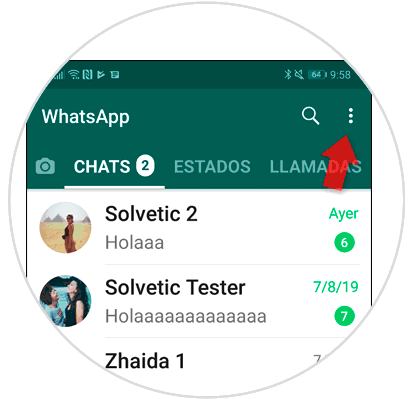
Wählen Sie im Dropdown-Fenster die Option “Einstellungen”.
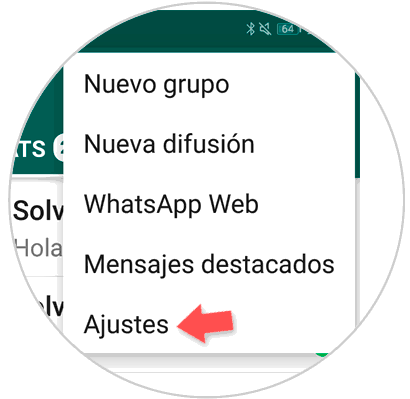
Sie werden auf einem neuen Bildschirm angezeigt, auf dem Sie “Konto” auswählen müssen, um fortzufahren.
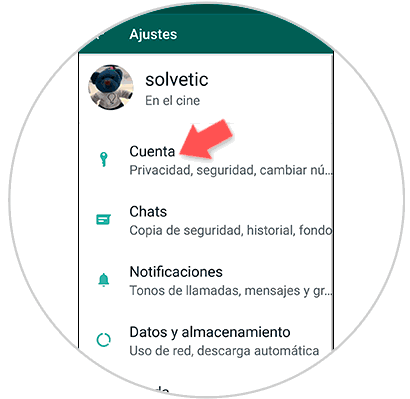
Hier müssen Sie auf die Option “Datenschutz” klicken.
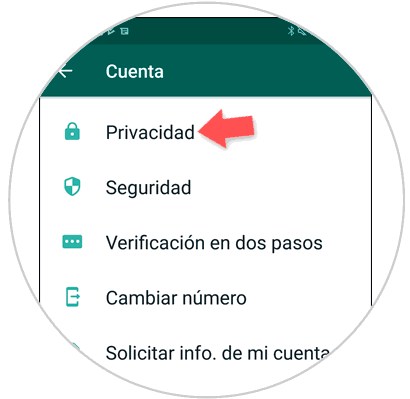
Wischen Sie zum Ende, wo Sie die Option „Fingerabdrucksperre“ finden.
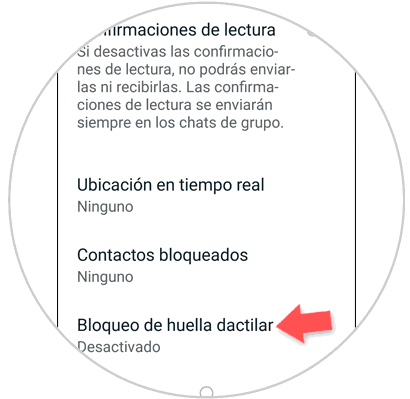
Aktivieren Sie die Registerkarte „Mit Fingerabdruck entsperren“, indem Sie sie nach rechts schieben.
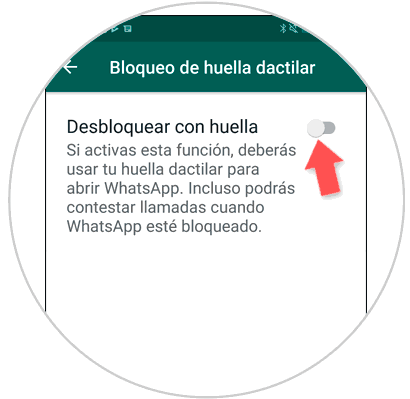
Sie müssen den Fingerabdruck auf den Sensor legen, damit er registriert wird.
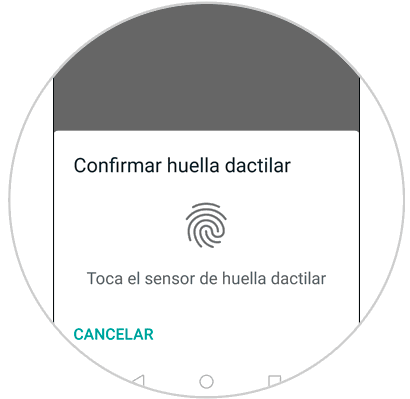
Wenn Sie die Registerkarte aktivieren, werden am unteren Bildschirmrand weitere Optionen angezeigt. Wählen Sie nun die Uhrzeit aus, zu der die Sperre automatisch erfolgen soll. Wir empfehlen, die Option “Sofort” zu aktivieren, um bei jeder Eingabe den Ausdruck anzufordern.
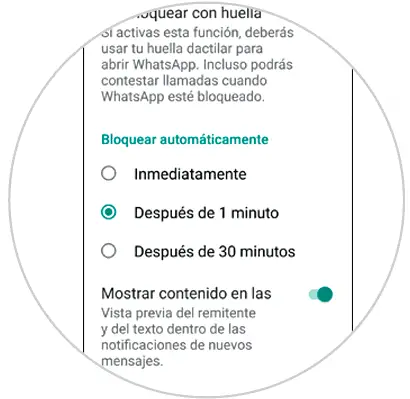
Wenn Sie jetzt auf WhatsApp zugreifen möchten, werden Sie aufgefordert, den Fingerabdruck einzugeben.
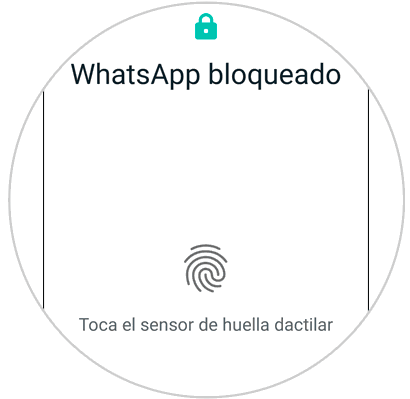
Dank dieser Funktion ist es ganz einfach, die Privatsphäre Ihrer WhatsApp mithilfe Ihres Fingerabdrucks in der App zu schützen.
